重装系统win7如何修改U盘启动解决教程
- 分类:教程 回答于: 2016年10月24日 00:00:00
昨天有位老粉丝专门来问到说;雨林木风win7 u盘安装时发现没有修改u盘启动,那么重装系统win7如何修改U盘启动的?小编看到重装系统win7如何修改U盘启动这个问题非常开心,网友们都越来越喜欢研究系统了。既然网友们都这么努力,小编也不会落下,就把最详细的重装系统win7如何修改U盘启动解决教程分享给大家。
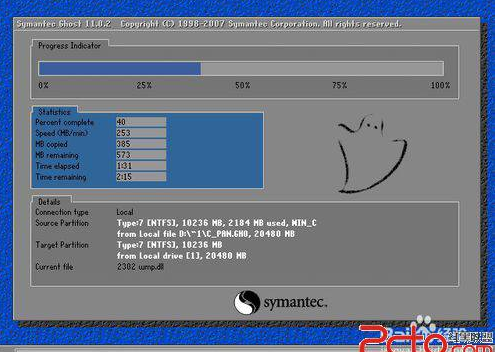
一、启动U盘制作
1、在电脑上下载一个【U盘制作工具】(常用的制作工具有大白菜、老毛桃);
2、用【U盘制作工具】将U盘制成启动盘,注意在选择制作格式时选默认的USB-hdd。
二、系统镜像GHO
1、在电脑上下载一个“WIN7 64位旗舰版”系统文件;
2、将其中后缀为iso的文件解压,就可以看到一个后缀为gho的镜像文件,将它复制到U盘备用。三、系统安装1、设置U盘启动:重启电脑时按Del键进入bios界面,在BIOS FEATURES SETUP,将Boot Sequence(启动顺序)设定为USB-hdd(必须是USB开头才是U盘启动)。设定好后按ESC一下,退回BIOS主界面,选择Save and Exit,保存并退出BIOS设置(有些电脑可以直接按F10)。
3、系统安装:将U盘插入电脑,启动电脑即进入U盘启动界面,选择“运行Windows PE(安装系统)”,稍后电脑显示一些图标,选择“手动安装”,进入安装模式后,弹出的窗口都是英文,不要紧,移动鼠标、按1、2、3的顺序打开另一个窗口,然后选前缀U或USB的盘符下找到GHO文件,安装到C盘。这个过程有点长。
4、等进度条完成,拔出U盘,重启电脑。系统自带的一些驱动安装需要一段时间才能完成,系统会提示你不要进行鼠标键盘操作。
5、最近还有非常多的网友问小编联想电脑怎么重装系统?大家使用小白一键重装系统软件就能成功的装系统了。
以上的全部内容就是小编为网友们带来的重装系统win7如何修改U盘启动解决教程,上面的教程已经非常详细的为我们讲解重装系统后windows7系统修改u盘启动的方法了。相信聪明的网友们都已经学会了修改u盘启动的方法了。小编就恭喜大家又掌握一个新技能。
 有用
26
有用
26


 小白系统
小白系统


 1000
1000 1000
1000 1000
1000 1000
1000 1000
1000 1000
1000 1000
1000 1000
1000 1000
1000 1000
1000猜您喜欢
- 无盘重装系统和u盘重装系统的区别..2022/06/22
- 详解360可以重装系统吗2023/04/16
- lol黑屏怎么解决2022/08/01
- 十大危险的cmd指令大全2021/08/29
- 电脑固态硬盘如何重装系统..2022/11/09
- 台式电脑系统坏了怎么重装的方法..2022/08/23
相关推荐
- cpu性能天梯图20222022/09/27
- 笔记本电脑怎么一键重装系统教程..2022/06/03
- 雨林木风最新Ghost xp sp1系统装机版..2017/05/13
- 详解电脑广告多一直弹出广告怎么办..2021/10/20
- 技嘉重装系统方法2023/02/10
- Windows系统ECS实例激活失败2022/11/06

















